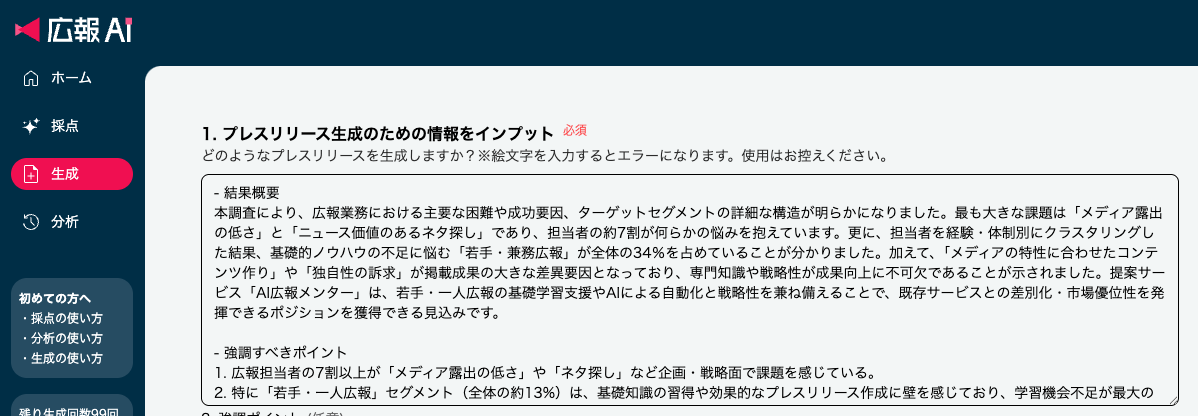データの分析
▼2分でわかる動画マニュアルはこちら
広報AIの分析機能では、アンケートや調査結果のローデータをExcelファイルでアップロードするだけで、データの可視化・インサイトを抽出・調査リリース作成のための素材生成を行うことができます。
※分析1回につき、「生成」利用回数を1回消費します。
※本機能は生成AIによる一次分析を目的としており、数値集計に誤差が生じる場合があります。最終的な社外発信時には、必ずデータの数字をご確認ください。
▼2分でわかる動画マニュアルはこちら
広報AIの分析機能では、アンケートや調査結果のローデータをExcelファイルでアップロードするだけで、データの可視化・インサイトを抽出・調査リリース作成のための素材生成を行うことができます。
※分析1回につき、「生成」利用回数を1回消費します。
※本機能は生成AIによる一次分析を目的としており、数値集計に誤差が生じる場合があります。最終的な社外発信時には、必ずデータの数字をご確認ください。
左側メニューバーから「分析」をクリック。
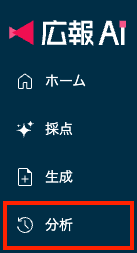
分析対象のデータをExcelファイルでアップロードしてください。※Excelファイルは1枚目のシートのみが読み込まれます。複数シートがある場合はファイルを分けてアップロードしてください。複数シートを同時にアップロード可能です。
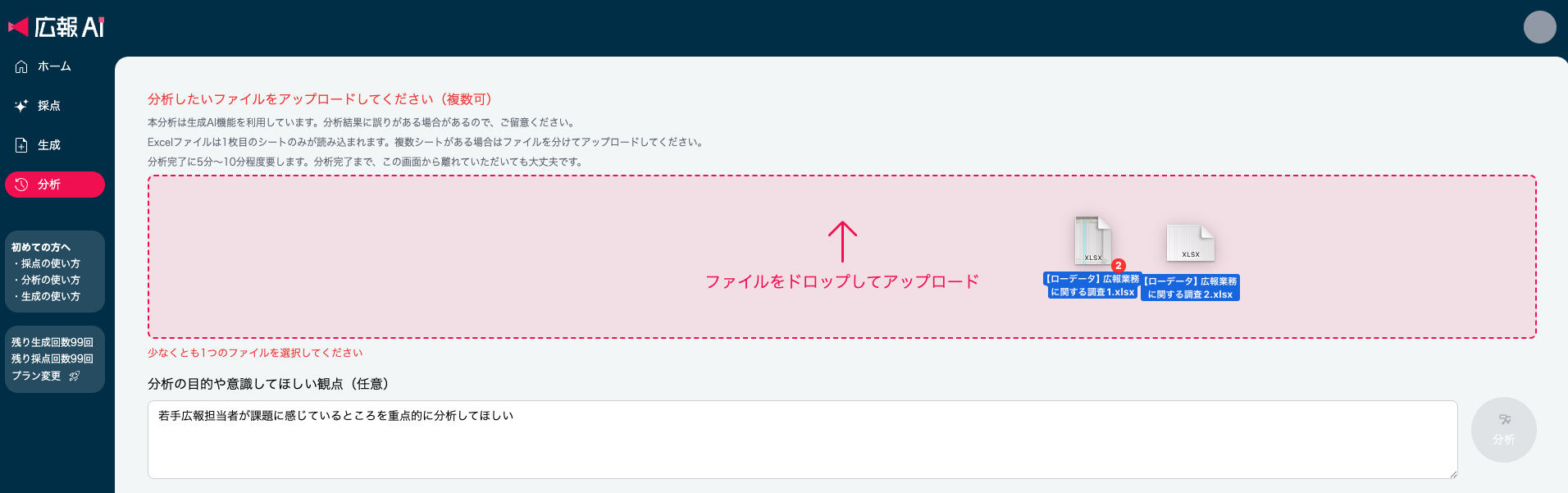
Excel見本データ(一例)
①ファイル1つ目「質問一覧とラベル数字対応表」
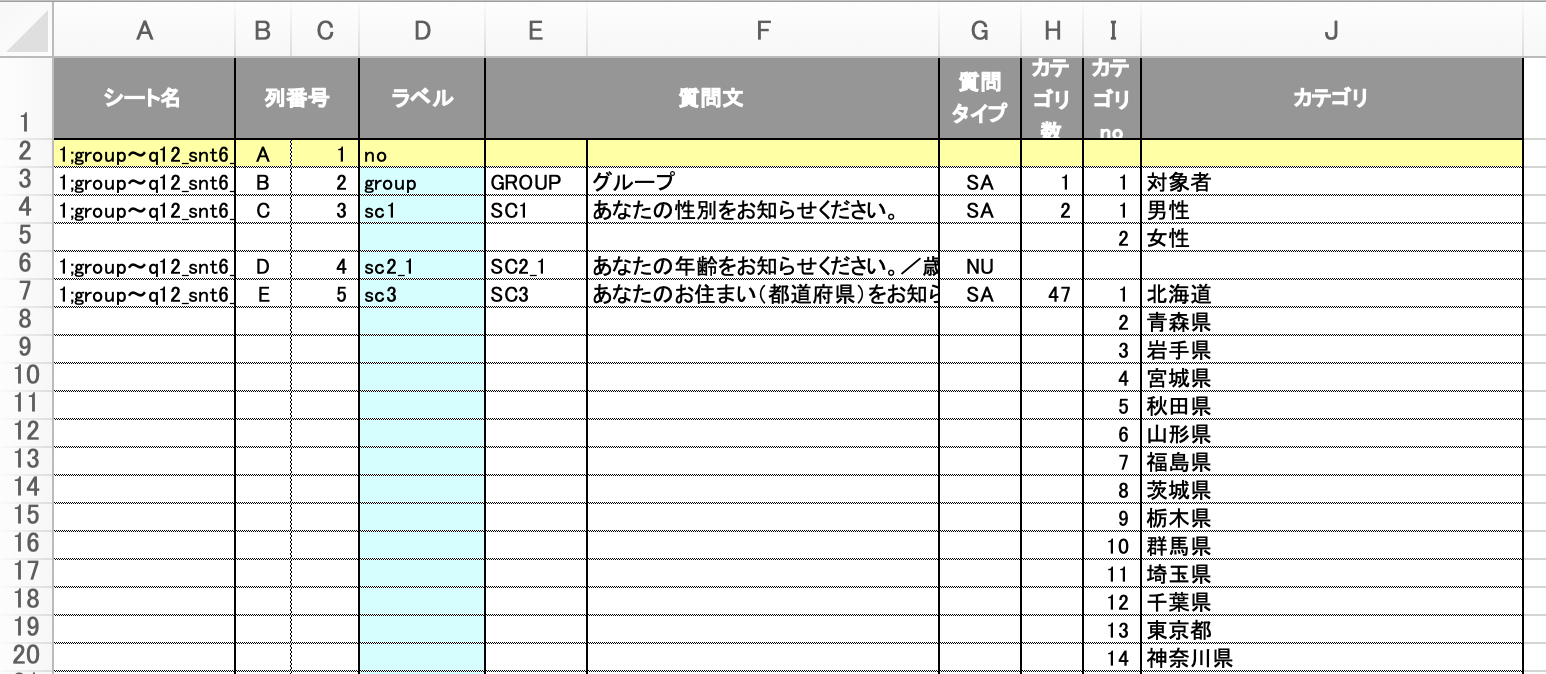
②ファイル1つ目「回答データ」
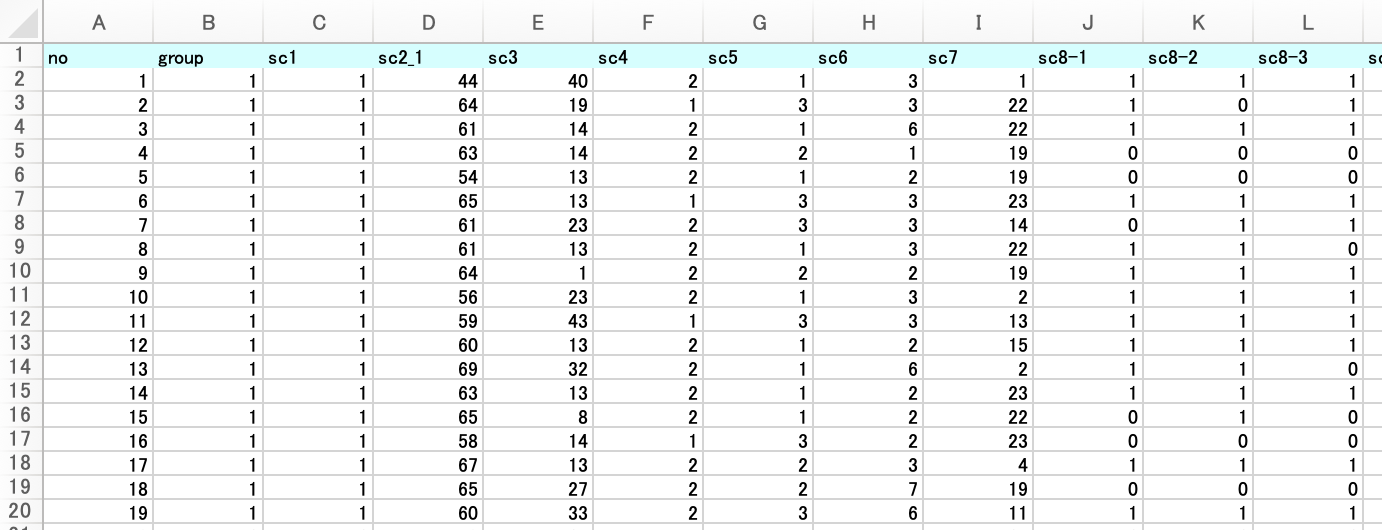
必要に応じて「分析の目的や意識してほしい観点」を入力してください。例えば、「◯◯と結論づけたい」などの指示も可能です。

アップロード終了後、「分析」ボタンをクリックすると、分析処理が始まります。分析完了に5分〜10分程度要します。分析完了まで、この画面から離れても大丈夫です。
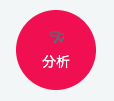
分析結果画面では、調査データから3つのインサイト(グラフ・解説)が表示されます。
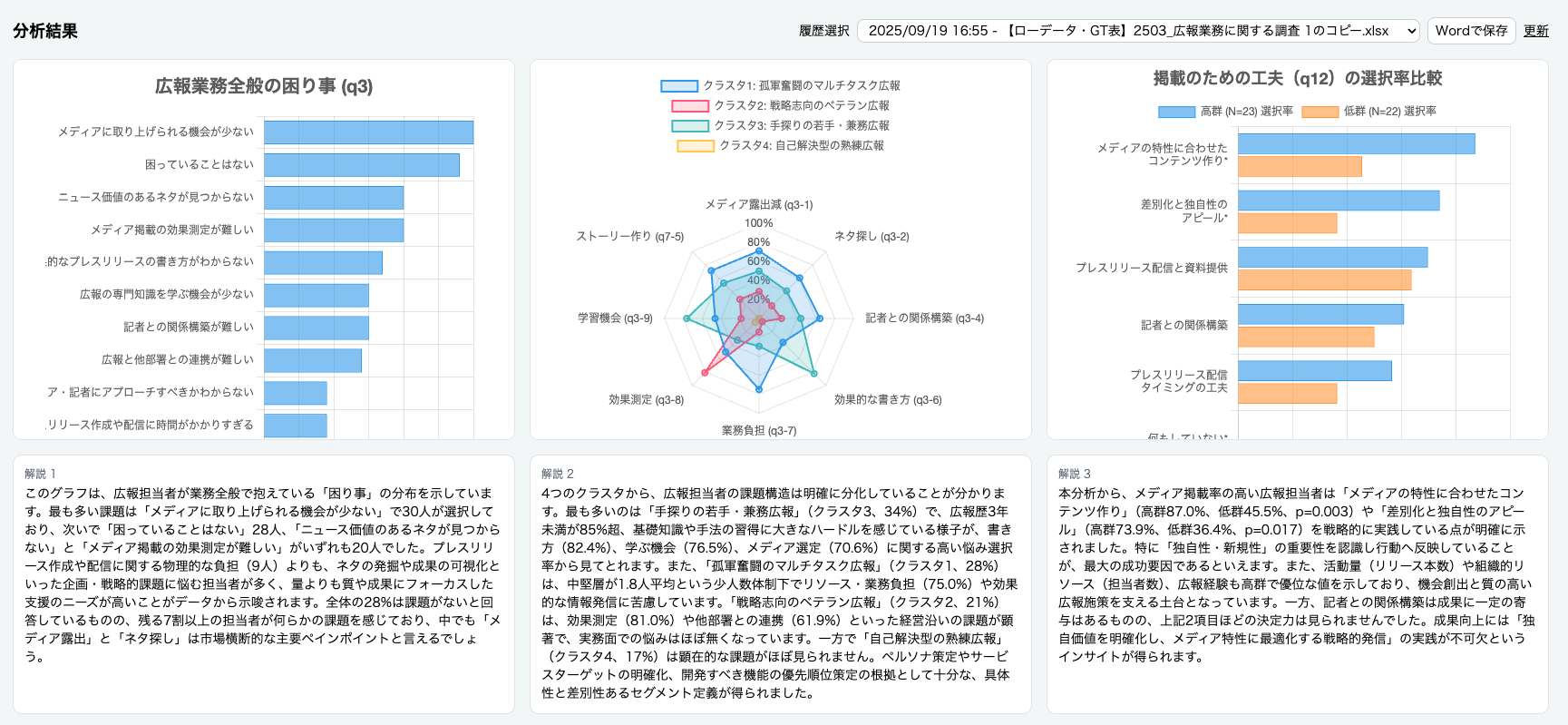
グラフ内の凡例をクリックすると、グラフを動的に変更させることができます。一部のデータを除き、結果を比較する際に便利です。
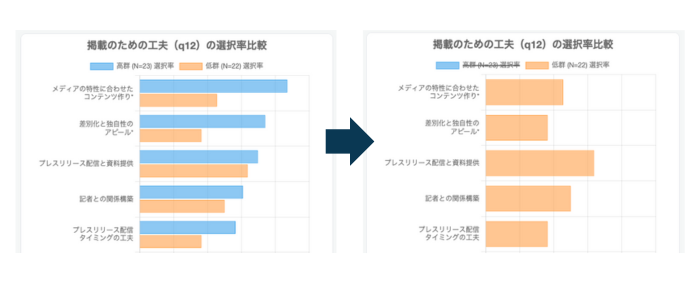
さらに「調査リリース生成時の入力情報」も出力されるため、その情報をそのままコピーしてプレスリリース生成機能に入力でき、調査リリースを生成できます。